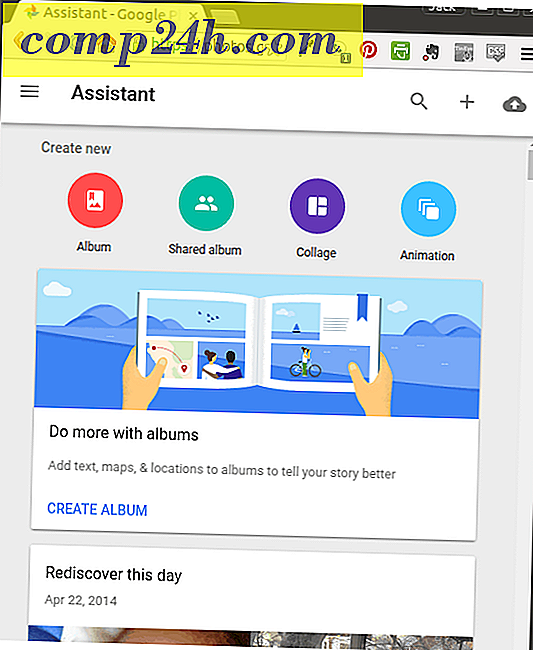Sådan nulstilles eller repareres Microsoft Edge Web Browser i Windows 10 1709 og senere
Microsoft introducerede sin nuværende flagskibs webbrowser, Edge, med lanceringen af Windows 10 i 2015. Edge fokuserer på hastighed, sikkerhed og kompatibilitet med webstandarder. Når det er sagt, er Edge stadig en moden platform, men den hurtige udviklingstakt fortsætter med at give den en chance for at slå på et marked, der stort set domineres af Chrome og Firefox.
Siden udgivelsen dog har der været nogle problemer med Edge, og det er ikke let at fastsætte dem. Hvis Edge bliver ødelagt, vil ikke starte, eller har præstationsproblemer, er der normalt lidt indikation af, hvad der er gået galt under emhætten. De fleste gange brugerne nødt til at ty til at nulstille Edge i PowerShell, hvilket virker utroligt brugervenligt for en tilsyneladende moderne universel app. Selv Internet Explorer indeholder en avanceret nulstilling. Start med Windows 10 Fall Creators Update, det er meget nemmere nu. Læs videre for at lære at rette Edge på den nemme måde.
Microsoft gør det lettere at løse problemer med Edge Web Browser
Tidligere var det, hvad du skulle gøre for at nulstille Microsoft Edge ....

…men ikke længere!
Vi har tidligere vist dig, hvordan du bruger nulstillingsfunktionen til andre apps i Windows 10 - nu kan du også gøre det til Edge.
Åbn Start > Indstillinger > Apps > Apps og funktioner, og søg derefter efter Edge . Begyndelse med Windows 10 1709, er Edge opført som en almindelig Windows-app. Klik på Avancerede indstillinger .

Dette viser dig mulighederne for reparation og nulstilling . Prøv først Reparer for at se, om det fastsætter Edge. Brug Reset-indstillingen som sidste udvej, da dette sletter browserhistorik, cookies og indstillinger, men det gemmer dine favoritter.

Og det er det-ikke mere mucking omkring kommandolinjer eller reparation af din Windows 10 installation bare for at få Edge til at arbejde igen. Det tog fem versioner til endelig at tilføje det, men det er endelig her. Hvis du stadig vil bruge PowerShell-indstillingen, fungerer den stadig, men for dem, der ikke er fortrolige med PowerShell, er der nu en nemmere mulighed. Husk at tjekke vores andre artikler til at løse problemer med Windows Store og desktop-programmer i Windows 10.
Åh forresten bruger du Edge mere eller mindre siden opgradering til Windows 10? Lad os vide i kommentarerne.